
如今这数字化时代,录屏软件那可太重要啦!不管是咱们制作教学视频,把知识清楚地传递给学生;还是捕捉游戏里那些超燃的精彩瞬间,留着以后慢慢回味;又或者是线上会议需要记录内容,一款优质的录屏软件就像一个得力助手,能让我们轻松不少,效率倍增呢!今天小编就给大家推荐 5 款免费又好用的录屏软件,它们功能强大、操作简单,能让你的电脑录屏变得轻松愉快,各种录屏需求都能轻松搞定哦!
录屏软件1. 嗨格式录屏大师
软件介绍:嗨格式录屏大师是一款功能强大、操作简单的专业录屏软件。它支持多种录制模式,包括全屏录制、区域录制、游戏模式录制、摄像头录制等,可以满足用户不同场景下的录屏需求。无论是录制在线课程、游戏直播,还是视频会议,它都能轻松应对。同时,软件还支持高清录制,能够保证录制视频的画质清晰。

操作步骤:先前往官网下载并安装嗨格式录屏大师,打开软件后依据自己的需求选择录制模式,比如要录制整个电脑屏幕就选全屏模式,只想录屏幕中特定区域就选区域模式并拖动鼠标确定范围。接着在设置里对视频参数如分辨率、帧率、码率等进行调整,也能选择音频来源,像系统声音、麦克风声音或者两者同时录制。全部设置好后点击 “开始录制” 按钮开始录屏,过程中可使用软件提供的快捷键暂停、继续或停止录制。录制完成后,视频会自动保存到指定文件夹,可在软件历史记录中查看和管理。
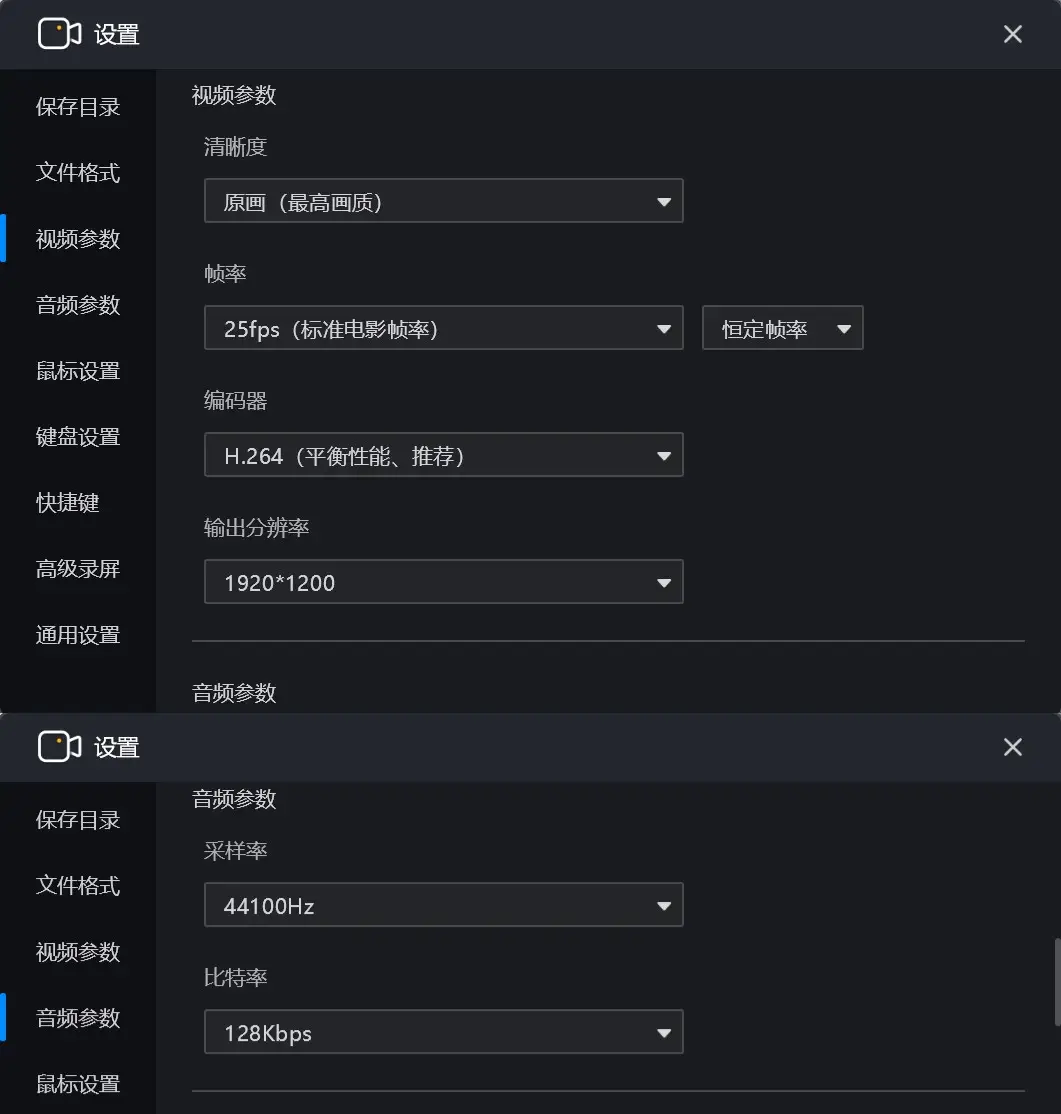
录屏软件2. FreeCam8
软件介绍:FreeCam8 是一款免费的录屏软件,具有简洁直观的界面和丰富的功能。它内置了音频和视频编辑器,方便用户对录制的视频进行简单的编辑和处理。而且,该软件完全免费,无水印、无广告,使用起来非常清爽。
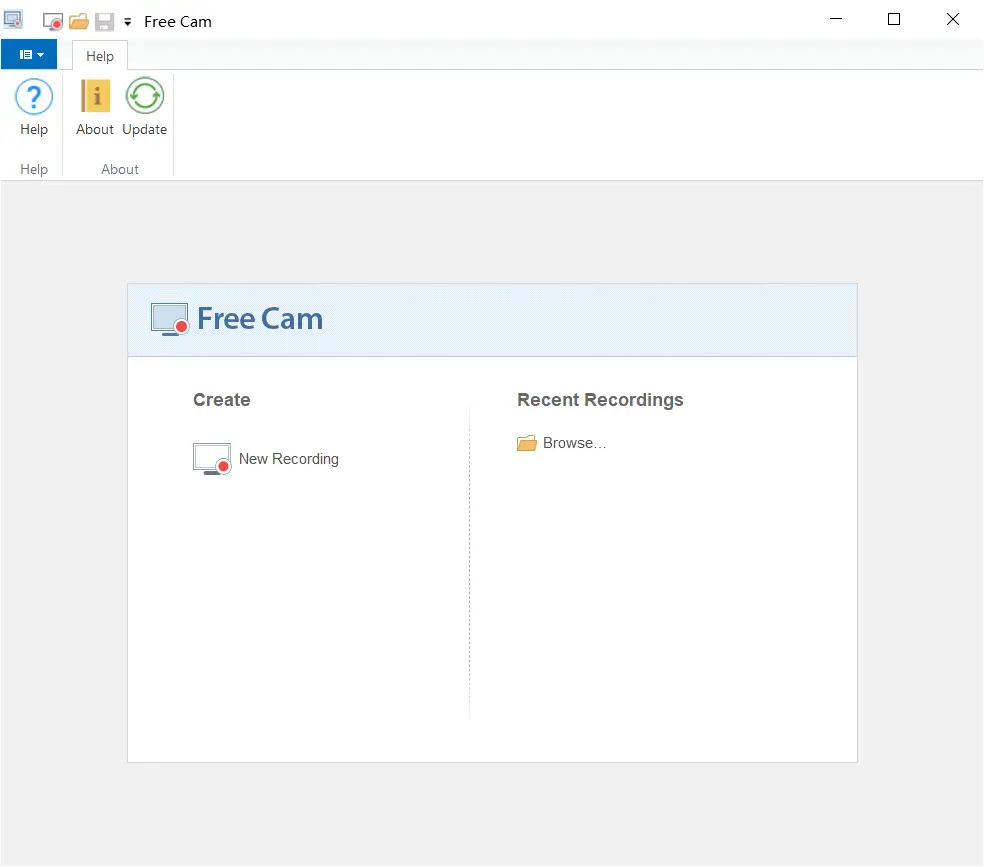
操作步骤:从官方网站或正规软件下载平台下载 FreeCam8 并安装,打开软件后,按下 “F9” 键即可开始录制,按 “Esc” 键可以结束录制,若在录制过程中想删除录制文件,可按下 “F10” 键。录制完成后telegram中文版,视频会自动保存到软件默认文件夹,可在软件设置中查看和修改保存路径。
录屏软件3. OBS Studio
软件介绍:OBS Studio 是一款开源的免费录屏软件,深受专业用户的喜爱。它具有高度的自定义性和强大的功能,支持多种视频源的输入whatsapp网页版,如摄像头、屏幕、游戏窗口等,可以实现复杂的视频录制和直播场景。此外,OBS Studio 还支持插件扩展,用户可以根据自己的需求安装各种插件,进一步增强软件的功能。
操作步骤:从官方网站下载 OBS Studio 并安装,打开软件后点击 “+” 号添加需要录制的视频源,像显示器捕获用于录制整个屏幕、窗口捕获用于录制特定窗口、游戏捕获用于录制游戏窗口等。然后在设置里对视频参数如分辨率、帧率、码率、音频设置等进行调整,也可以设置录制快捷键方便操作。完成设置后点击 “开始录制” 按钮开始录屏,录制完成点击 “停止录制” 按钮,视频会自动保存到指定文件夹。
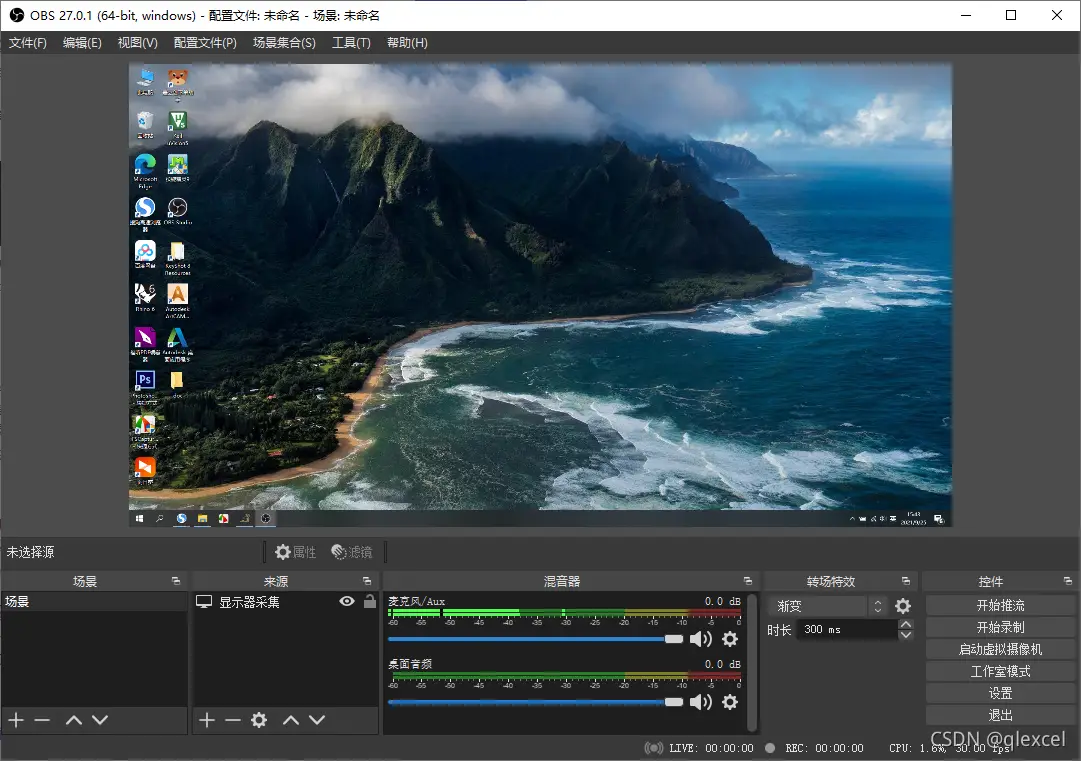
录屏软件4. WPS 屏幕录制
软件介绍:WPS 屏幕录制是 WPS Office 软件中内置的一个录屏功能,对于已经安装了 WPS Office 的用户来说,无需额外下载其他录屏软件,即可方便地进行屏幕录制。它操作简单,适合快速录制一些简单的屏幕操作或演示视频。
操作步骤:打开 WPS 软件,确保要录制的屏幕内容已打开,在菜单栏依次点击 “会员专享” 和 “屏幕录制” 打开录屏功能。在弹出的录制页面选择录制模式,如全屏录制或区域录制(选择区域录制时用鼠标选择范围),然后点击右侧 “开始录制” 按钮,倒计时 3 秒后开始录屏,完成录制后点击 “停止录制” 按钮,视频自动保存到指定位置。
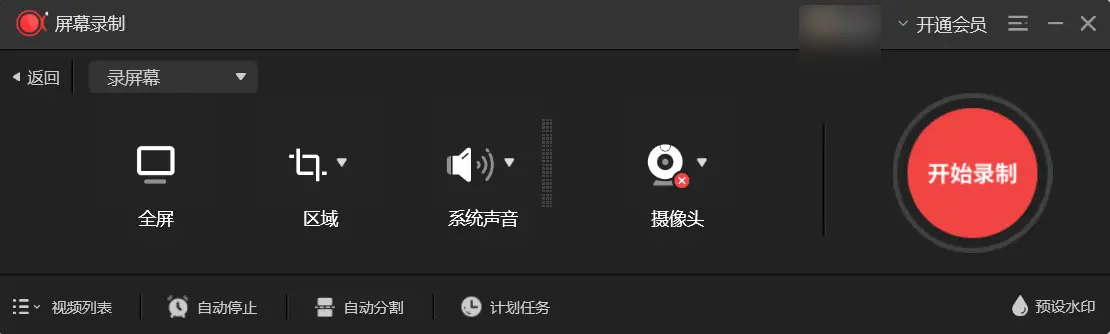
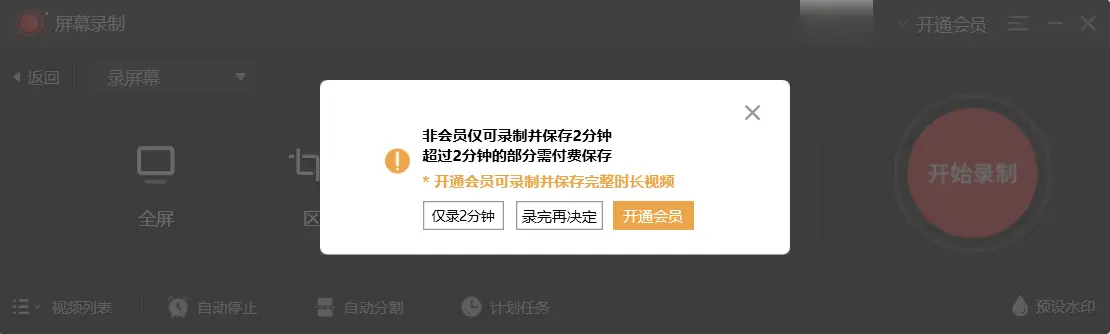
录屏软件5. FastStone Capture
软件介绍:FastStone Capture 是一款功能强大的屏幕捕捉和录屏软件。它不仅可以进行屏幕截图,还可以录制屏幕视频。软件的界面简洁whatsapp网页版登录,操作方便,支持多种录制模式,如全屏录制、区域录制、窗口录制等。此外,FastStone Capture 还具有一些实用的功能,如图片编辑、视频编辑、屏幕放大镜等。
操作步骤:下载并安装 FastStone Capture,打开软件后点击 “录制” 按钮并选择需要的录制模式,接着设置好录制参数,如录制区域、音频来源等,最后点击 “开始” 按钮开始录屏,录制完成后点击 “保存” 按钮将视频保存到指定位置。
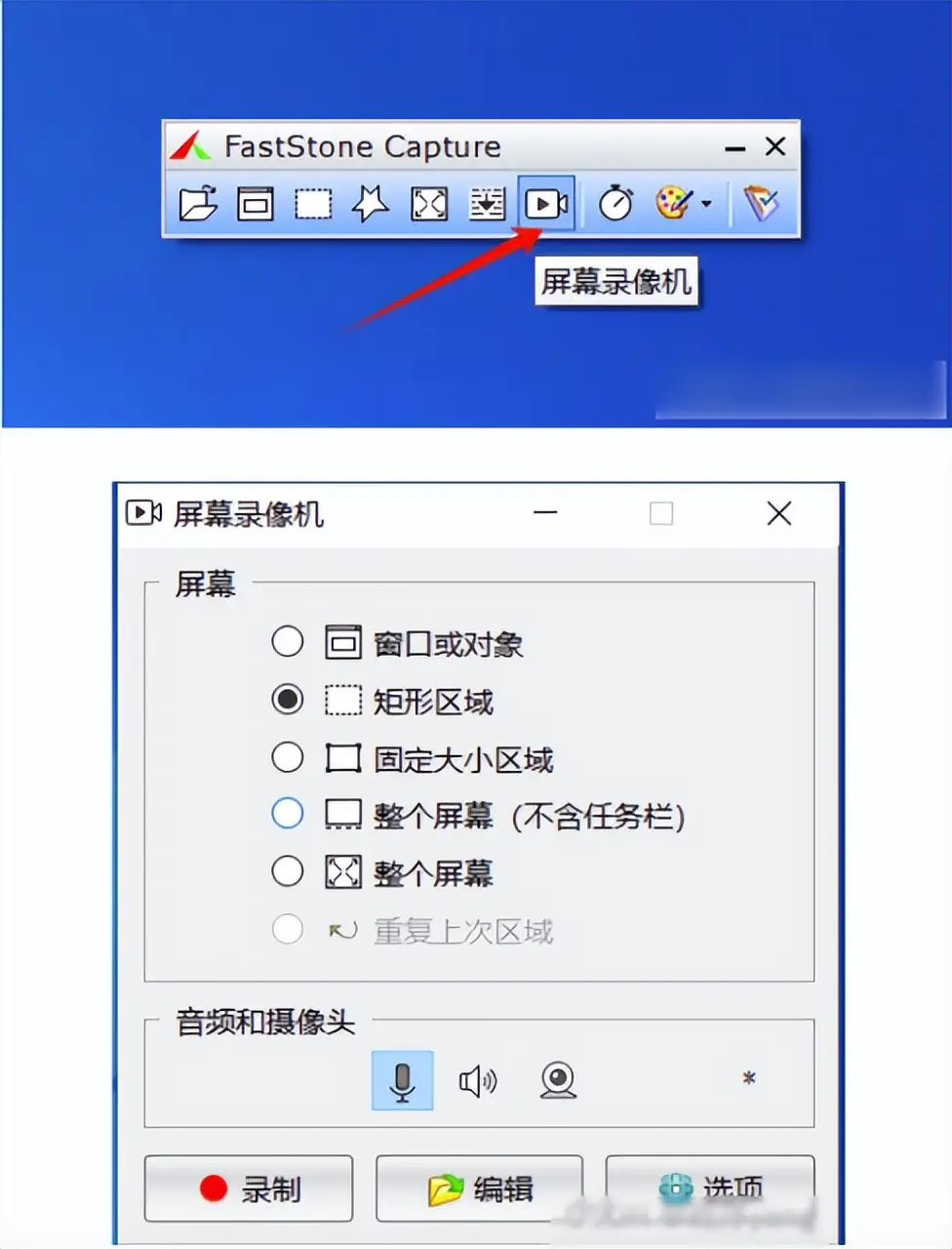
总之,以上几款录屏软件都各有特色,用户可以根据自己的需求和使用场景选择适合自己的录屏软件。无论是专业的视频制作,还是日常的屏幕录制,这些软件都能满足你的需求。
版权声明
本文仅代表作者观点,不代表百度立场。
本文系作者授权百度百家发表,未经许可,不得转载。










